Cómo acceder y utilizar el calendario en Lotus Notes
El correo electrónico de Lotus Notes no solo es un cliente de correo, también ofrece una lista de tareas y un calendario. El calendario permite a los usuarios planificar y gestionar sus horarios. Enseñar a los usuarios cómo aprovechar esta función les brindará una herramienta adicional para administrar sus actividades diarias.

Ver el calendario
La mayoría de los usuarios acceden al calendario desde la página de inicio. La Figura A muestra la página estándar de bienvenida que se presenta al abrir Lotus Notes.
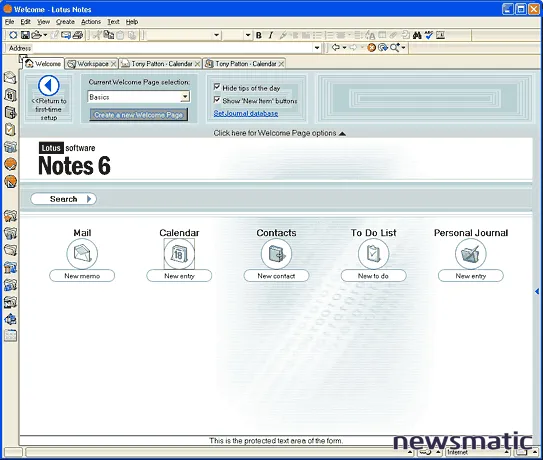
Seleccionar la opción de calendario abre el calendario (que se muestra en la Figura B). El calendario también muestra un mini-calendario en el panel izquierdo para facilitar la navegación. Lotus llama a esta función, nueva en Lotus Notes 6, MiniView.
Para volver al calendario después de navegar por la bandeja de entrada u otra área, los usuarios pueden seleccionar el icono de calendario en el lado izquierdo de la ventana del cliente de Lotus Notes, como se muestra en las Figuras A y B.
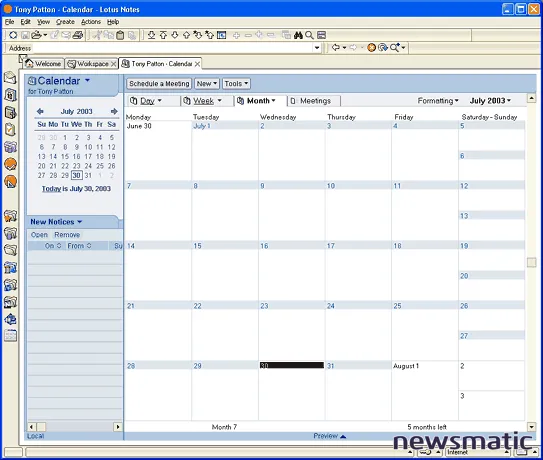
El calendario es parte de la base de datos de correo, por lo que también se puede acceder fácilmente desde la interfaz de correo. Cuando se trabaja con el correo, se puede acceder al calendario a través del menú desplegable Ver seleccionando Ir a. La ventana de Ir a se muestra en la Figura C.
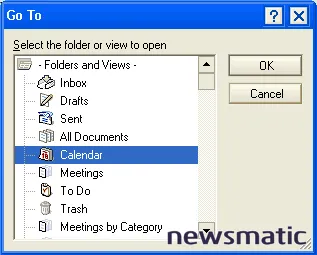
Desde aquí, el usuario puede elegir Calendario para abrir el calendario que se muestra en la Figura D (sin MiniView). Una vez que los usuarios han accedido al calendario, pueden gestionar sus actividades diarias.
 Error al agregar un propietario a una lista de distribución en Exchange 5.5: solución
Error al agregar un propietario a una lista de distribución en Exchange 5.5: solución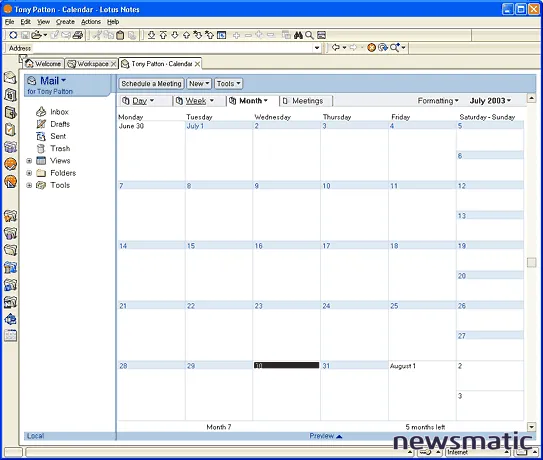
Hacer una entrada
Los usuarios tienen cinco tipos de entradas de calendario a su disposición, que incluyen las siguientes opciones:
- Reunión: una reunión de múltiples personas.
- Cita: un compromiso personal.
- Evento de día completo: una ocasión programada para ocupar todo el día.
- Aniversario: un día especial que conmemora un evento.
- Recordatorio: un recordatorio de un evento personal.
La reunión es el tipo de entrada de calendario predeterminado, pero suelo usar más a menudo la cita. Una entrada de reunión permite invitar a una o más personas enviando invitaciones por correo electrónico a través de Lotus Notes. Como trato con muchas personas que no usan Lotus Notes, prefiero utilizar entradas de citas. El tipo de entrada predeterminado se puede elegir en las preferencias de correo (se explica en un artículo anterior), como se muestra en la Figura E.
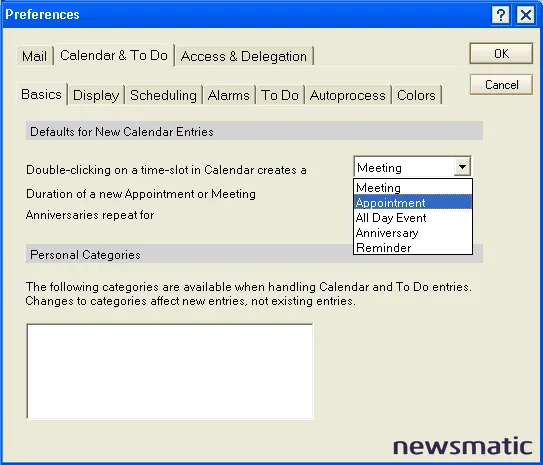
Crear una nueva entrada de calendario es tan simple como hacer clic en un botón. Los botones Schedule A Meeting y New, mostrados en la Figura D, ofrecen una forma rápida de crear nuevas entradas de calendario. Al hacer clic en el botón Schedule A Meeting se abre la ventana que se muestra en la Figura F.
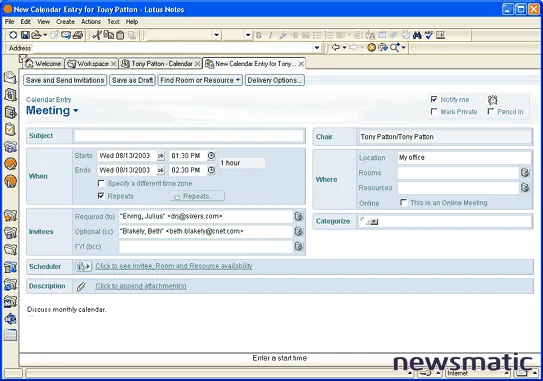
La entrada de Reunión permite al usuario especificar la siguiente información:
- Asistentes de la reunión (obligatorios y opcionales)
- Fecha y hora de inicio
- Fecha y hora de finalización
- Indicar si la reunión se repite (por ejemplo, diariamente, semanalmente, mensualmente, anualmente)
- Lugar de la reunión
- Incluir adjuntos, como agendas de reuniones, etc.
- Descripción de la reunión
La reunión en la Figura F tiene un asistente requerido y un asistente opcional. Se repite, dura una hora e incluye una breve descripción. Al hacer clic en el botón Schedule A Meeting no se limita al crecimiento de reuniones. El tipo de entrada de calendario se puede cambiar a través de la sección de entrada de calendario que se muestra en la Figura F. La flecha hacia abajo junto al tipo elegido (Figura G) se puede seleccionar para cambiarlo.

La Figura H muestra la entrada de reunión cambiada a una entrada de cita. Una entrada de cita se parece a una reunión, pero no tiene asistentes además del usuario.
 Es seguro colocar un servidor de Outlook Web Access (OWA) en una zona desmilitarizada (DMZ)
Es seguro colocar un servidor de Outlook Web Access (OWA) en una zona desmilitarizada (DMZ)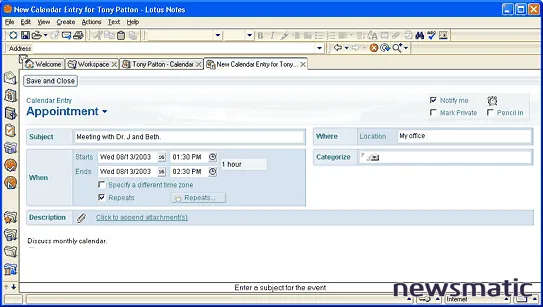
La Figura I muestra la nueva cita guardada y apareciendo en el calendario (vista mensual). El tema de la cita aparece en el día del calendario. El tema de muestra era demasiado largo para aparecer en el recuadro pequeño, pero aparece el tema completo cuando se coloca el ratón sobre la entrada.
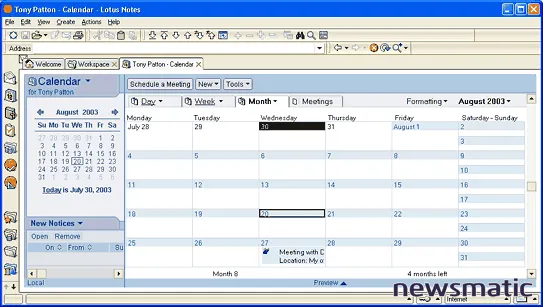
La opción Notificarme, mostrada tanto en las Figuras H como en la F, permite a los usuarios designar si deben recibir notificaciones de próximas entradas o entradas pendientes. Las opciones de notificación incluyen recibir un correo electrónico, una alarma visual (ventana emergente) o una señal audible.
La organización fomenta la productividad
Un trabajador bien informado está mejor preparado para aprovechar las herramientas a su disposición, como el calendario de Lotus Notes. Al proporcionar a los usuarios la información adecuada sobre estas herramientas, puedes reducir el número de llamadas de soporte. Los usuarios pueden encontrar respuestas a sus propias preguntas y compartir esa información con sus compañeros cuando surjan preguntas similares.
En Newsmatic nos especializamos en tecnología de vanguardia, contamos con los artículos mas novedosos sobre Software, allí encontraras muchos artículos similares a Cómo acceder y utilizar el calendario en Lotus Notes , tenemos lo ultimo en tecnología 2023.

Artículos Relacionados